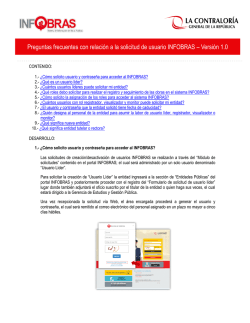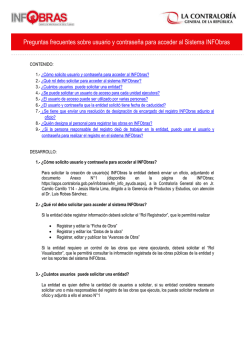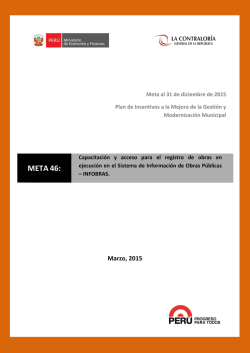Contraloría General de la República
MÓDULO DE CREACIÓN Y/O DESACTIVACIÓN DE USUARIOS INFOBRAS, A TRAVÉS DEL SISTEMA DE INFORMACIÓN DE OBRAS PÚBLICAS (INFOBRAS) Contraloría General de la República GERENCIA DE ESTUDIOS Y GESTIÓN PÚBLICA INFOBRAS Entidades Versión: 1.1 - Manual de usuario: INFOBRAS – Entidades Versión: 1.1 MANUAL PARA ENTIDADES MÓDULO DE CREACIÓN Y/O DESACTIVACIÓN DE USUARIOS INFOBRAS, A TRAVÉS DEL SISTEMA DE INFORMACIÓN DE OBRAS PÚBLICAS (INFOBRAS) Julio 2015 0 MÓDULO DE CREACIÓN Y/O DESACTIVACIÓN DE USUARIOS INFOBRAS, A TRAVÉS DEL SISTEMA DE INFORMACIÓN DE OBRAS PÚBLICAS (INFOBRAS) INFOBRAS Entidades Versión: 1.1 - INDICE GENERAL 1. INTRODUCCIÓN ....................................................................................................................... 2 2. OBJETIVOS ............................................................................................................................... 2 3. ALCANCE ................................................................................................................................... 2 4. DEFINICIONES Y ABREVIATURAS .......................................................................................... 2 4.1 Definiciones ......................................................................................................................... 2 4.2 Abreviaturas ........................................................................................................................ 3 5. ETAPAS PARA EL PROCEDIMIENTO DE CREACIÓN, DESACTIVACIÓN Y ACTUALIZACIÓN ............................................................................................................................... 3 6. ACCESO AL SISTEMA INFOBRAS .......................................................................................... 5 6.1. Acceso al módulo de creación y/o desactivación de usuarios INFOBRAS ............................. 8 7. SOLICITUD DE USUARIO LÍDER Y CREACIÓN DE ENTIDAD ............................................... 8 7.1. Información general .................................................................................................................. 8 7.2. Formulario de solicitud de creación de usuario líder ............................................................... 9 8. SOLICITUD DE CREACIÓN Y/O DESACTIVACIÓN DE USUARIO ....................................... 16 9. ACTUALIZACIÓN DE DATOS DE LA ENTIDAD ................................................................... 23 9.1. Formulario de actualización de datos de entidad .................................................................. 23 1 MÓDULO DE CREACIÓN Y/O DESACTIVACIÓN DE USUARIOS INFOBRAS, A TRAVÉS DEL SISTEMA DE INFORMACIÓN DE OBRAS PÚBLICAS (INFOBRAS) INFOBRAS Entidades Versión: 1.1 - MANUAL DE USUARIO 1. INTRODUCCIÓN El presente documento contiene la descripción detallada del módulo de creación y/o desactivación de usuarios INFOBRAS, como documento de orientación y consulta por parte de las entidades que soliciten el ingreso al Sistema de Información de Obras Públicas – INFOBRAS. 2. OBJETIVO El propósito de este documento es facilitar a los usuarios solicitantes el detalle de los pasos a seguir para solicitar la creación de usuario líder, creación de la entidad, creación o desactivación de usuarios y actualización de datos de la entidad. 3. ALCANCE El presente manual de usuario, está dirigido a los usuarios solicitantes de las entidades que ejecutan obras públicas, sujetas al ámbito del Sistema Nacional de Control, según lo establecido en la Directiva N° 007-2013-CG/OEA “Registro de Información y Participación Ciudadana en el Control de Obras Públicas– INFOBRAS"; y lo señalado en la Décima Octava Disposición Complementaria Final de la Ley de Presupuesto para el Sector Público para el año fiscal 2013 (Ley N° 29951) y la Octogésima Segunda Disposición Complementaria Final de la Ley de Presupuesto del Sector Público para el Año Fiscal 2015 (Ley N° 30281). El manual de usuario cubre la descripción de las siguientes funciones: Solicitud de creación de usuario líder. Solicitud de creación de entidad. Solicitud de creación de usuarios INFOBRAS. Solicitud de desactivación de usuarios INFOBRAS. Solicitud de actualización de datos de la entidad. 4. DEFINICIONES Y ABREVIATURAS 4.1 Definiciones - Entidad: Nombre de la institución que está ejecutando la obra y por consiguiente responsable de solicitar la creación o desactivación de los usuarios, puede ser municipalidad, gobierno regional, entre otros. - Sistema INFOBRAS: Sistema de información de obras públicas, en el cual se registran las obras públicas y sus respectivos avances físicos presupuestales para un mejor seguimiento y control. - Usuario solicitante : Es la persona encargada de realizar la solicitud de creación de usuario, a través del Sistema de Información de Obras Públicas – INFOBRAS. 2 MÓDULO DE CREACIÓN Y/O DESACTIVACIÓN DE USUARIOS INFOBRAS, A TRAVÉS DEL SISTEMA DE INFORMACIÓN DE OBRAS PÚBLICAS (INFOBRAS) INFOBRAS Entidades Versión: 1.1 - - Usuario líder: Es la persona responsable de la creación o desactivación de usuarios de su entidad, así como la actualización de datos de la misma, a través del Sistema de Información de Obras Públicas – INFOBRAS. - Rol de usuario: Nombre que se le da a los permisos asignados a los usuarios, según se detalla a continuación: . ROL DE USUARIO DESCRIPCIÓN Registrador Permite lo siguiente: - Registrar y editar la “Ficha datos generales de la obra”. - Registrar y editar los “Ficha datos de ejecución de la obra”. - Registrar, editar y publicar los “Avances de obra”. - Registrar la Información Complementarios de la obra. - Consulta de obras. Visualizador Permite visualizar a modo de consulta la información registrada de las obras públicas de la entidad. Permite realizar búsquedas por distintos filtros, de las obras registradas a fin de realizar el seguimiento y control de su ejecución. Monitor 4.2 Abreviaturas - CGR : Contraloría General de la República. - INFOBRAS : Sistema de Información de Obras Públicas. 5. SECCIONES DEL MÓDULO DE CREACIÓN Y/O DESACTIVACIÓN DE USUARIOS INFOBRAS Para poder realizar la adecuada solicitud de creación de usuario líder, creación de la entidad, creación o desactivación de usuarios y actualización de datos de la entidad, a través del Sistema de Información de Obras Públicas – INFOBRAS, se deberá seguir las siguientes secciones del presente módulo. 3 MÓDULO DE CREACIÓN Y/O DESACTIVACIÓN DE USUARIOS INFOBRAS, A TRAVÉS DEL SISTEMA DE INFORMACIÓN DE OBRAS PÚBLICAS (INFOBRAS) 5.1 Acceso al sistema INFOBRAS 5.2 Solicitud de creación de usuario líder y creación de entidad 5. MÓDULO DE CREACIÓN Y/O DESACTIVACIÓN DE USUARIOS INFOBRAS INFOBRAS Entidades Versión: 1.1 - 5.1.1 Acceso al módulo de creación y desactivación de usuarios INFOBRAS 5.2.1 Información general a. b. c. Manual de usuario Preguntas frecuentes Modelo de oficio 5.2.2 Formulario de solicitud de creación de usuario líder 5.3 Solicitud de creación y/o desactivación de usuarios 5.3.1 Creación y/o desactivación de usuarios 5.4 Actualización de datos de la entidad 9.1 Formulario de actualización de entidad a. b. c. 5.2.2.1. Datos de la entidad 5.2.2.2. Datos del funcionario solicitante 5.2.2.3. Datos de usuario designado 5.3.1.1. Tipo de solicitud Datos de la entidad Datos del titular de la entidad Datos del personal de contacto a. Creación de usuarios INFOBRAS b. Desactivación de usuarios INFOBRAS 4 MÓDULO DE CREACIÓN Y/O DESACTIVACIÓN DE USUARIOS INFOBRAS, A TRAVÉS DEL SISTEMA DE INFORMACIÓN DE OBRAS PÚBLICAS (INFOBRAS) INFOBRAS Entidades Versión: 1.1 - 6. ACCESO AL SISTEMA INFOBRAS Para poder ingresar al módulo de creación y/o desactivación de usuarios INFOBRAS, el funcionario deberá ingresar a la página INFOBRAS, para ello, deberá digitar la dirección web: www.infobras.gob.pe, a través del cual ingresará al sistema INFOBRAS. Luego de acceder al sistema INFOBRAS, ubicaremos el módulo “Entidades Públicas” al lado derecho de la pantalla, seguido deberá dar click en el botón “Ingresar”, como se muestra a continuación: Presionar el botón “Ingresar” para acceder al sistema 6.1. Acceso al módulo de creación y/o desactivación de usuarios INFOBRAS Al acceder al módulo “Entidades Públicas” se mostrará la ventana de acceso al sistema, en dicha ventana se deberá dar click en “Solicitud de creación de usuario líder”, como se muestra en la siguiente imagen: 5 MÓDULO DE CREACIÓN Y/O DESACTIVACIÓN DE USUARIOS INFOBRAS, A TRAVÉS DEL SISTEMA DE INFORMACIÓN DE OBRAS PÚBLICAS (INFOBRAS) INFOBRAS Entidades Versión: 1.1 - Luego de dar click en “Solicitud de creación de usuario líder”, el sistema nos direccionará al Formulario de “Solicitud de creación de usuario líder”. 6 MÓDULO DE CREACIÓN Y/O DESACTIVACIÓN DE USUARIOS INFOBRAS, A TRAVÉS DEL SISTEMA DE INFORMACIÓN DE OBRAS PÚBLICAS (INFOBRAS) 5.1 Acceso al sistema INFOBRAS 5.2 Solicitud de creación de usuario líder y creación de entidad 5. MÓDULO DE CREACIÓN Y/O DESACTIVACIÓN DE USUARIOS INFOBRAS INFOBRAS Entidades Versión: 1.1 - 5.1.1. Acceso al módulo de creación y/o desactivación de usuarios INFOBRAS 5.2.1 Información general d. e. f. Manual de usuario Preguntas frecuentes Modelo de oficio 5.2.2 Formulario de solicitud de creación de usuario líder 5.3 Solicitud de creación y/o desactivación de usuarios 5.3.1 Creación y/o desactivación de usuarios 5.4 Actualización de datos de la entidad 9.1 Formulario de actualización de entidad d. e. f. 5.2.2.4. Datos de la entidad 5.2.2.5. Datos del funcionario solicitante 5.2.2.6. Datos de usuario designado 5.3.1.1. Tipo de solicitud Datos de la entidad Datos del titular de la entidad Datos del personal de contacto c. Creación de usuarios INFOBRAS d. Desactivación de usuarios INFOBRAS 7 MÓDULO DE CREACIÓN Y/O DESACTIVACIÓN DE USUARIOS INFOBRAS, A TRAVÉS DEL SISTEMA DE INFORMACIÓN DE OBRAS PÚBLICAS (INFOBRAS) INFOBRAS Entidades Versión: 1.1 - 7. SOLICITUD DE USUARIO LÍDER Y CREACIÓN DE ENTIDAD En el módulo de creación y/o desactivación de usuarios INFOBRAS encontraremos las siguientes fichas: 7.1. Información general: En esta sección encontraremos tres links de descarga con información relacionada a: a) Manual de usuario: este campo cuenta con información relacionada al uso correcto del “Formulario de solicitud de creación de usuario líder”. b) Preguntas frecuentes: el funcionario encontrará información sobre las preguntas que surgen en el trayecto de la creación del usuario líder. c) Modelo de oficio: modelo de formato que puede ser utilizado para solicitar los accesos correspondientes. 8 MÓDULO DE CREACIÓN Y/O DESACTIVACIÓN DE USUARIOS INFOBRAS, A TRAVÉS DEL SISTEMA DE INFORMACIÓN DE OBRAS PÚBLICAS (INFOBRAS) INFOBRAS Entidades Versión: 1.1 - 7.2. Formulario de solicitud de creación de usuario líder: Una vez seleccionada la sección “Formulario de creación de usuario líder” el sistema mostrará automáticamente la siguiente ventana: En la mencionada sección podremos encontrar los siguientes campos: 7.2.1. Datos de la entidad: en este campo el funcionario solicitante seleccionará la entidad a la cual pertenece haciendo click en el botón , seguido aparecerá una ventana emergente en la cual se podrá visualizar el listado de entidades registradas en el sistema INFOBRAS, según se muestra a continuación: 9 MÓDULO DE CREACIÓN Y/O DESACTIVACIÓN DE USUARIOS INFOBRAS, A TRAVÉS DEL SISTEMA DE INFORMACIÓN DE OBRAS PÚBLICAS (INFOBRAS) INFOBRAS Entidades Versión: 1.1 - Para realizar la búsqueda de la entidad el funcionario deberá digitar el número de R.U.C. de la entidad en el cuadro de búsqueda. Luego de realizar la búsqueda de la entidad y encontrarla con éxito se deberá dar click en el botón con la finalidad de agregarla en la parte superior del formulario. En caso de no encontrarla dar click en el botón , al realizar esta acción el sistema nos direccionará a una ventana emergente cuya finalidad será agregar los datos de una nueva entidad, a través de los siguientes campos: 10 MÓDULO DE CREACIÓN Y/O DESACTIVACIÓN DE USUARIOS INFOBRAS, A TRAVÉS DEL SISTEMA DE INFORMACIÓN DE OBRAS PÚBLICAS (INFOBRAS) INFOBRAS Entidades Versión: 1.1 - a) Datos de la entidad: en este campo el funcionario deberá ingresar los datos de la entidad, tales como: nombre de la entidad, nombre de la entidad tutelar o rectora, dirección, siglas, R.U.C., teléfono y ubicación geográfica. Deberá también adjuntar el documento de creación de la entidad, así como la fecha de emisión y publicación de dicho documento. b) Datos del titular de la entidad: en este campo el funcionario deberá ingresar los datos del titular de la entidad, tales como: número de DNI, nombres, apellidos, y cargo que desempeña en la entidad. c) Datos del personal de contacto: en este campo el funcionario deberá ingresar los datos del personal de contacto, tales como: número de DNI, nombres, apellidos, correo electrónico y teléfono. Finalmente se deberá enviar la solicitud con todos los campos debidamente llenados; de identificar campos con datos incorrectos, se podrá proceder a cambiarlos. Si se desear limpiar por completo los campos, deberá dar click en el botón ; de encontrarse conforme con la información ingresada, dar click en el botón . Una vez enviada la solicitud, el sistema le mostrará un mensaje de confirmación en la parte inferior del formulario, tal y como se muestra a continuación: 11 MÓDULO DE CREACIÓN Y/O DESACTIVACIÓN DE USUARIOS INFOBRAS, A TRAVÉS DEL SISTEMA DE INFORMACIÓN DE OBRAS PÚBLICAS (INFOBRAS) INFOBRAS Entidades Versión: 1.1 - Asimismo, se le enviará al personal de contacto, un correo electrónico de confirmación en 1 donde se hace de su conocimiento el número de ticket de atención . 1 El ticket de atención de la presente sección, así como de las secciones siguientes, servirán como referencia para su posterior seguimiento vía telefónica o correo electrónico. Cabe señalar que las solicitudes se atienden en un plazo no mayor a 5 días hábiles, a excepción de la solicitud de creación de entidad la cual se atiende en un plazo no mayor a 10 días hábiles. 12 MÓDULO DE CREACIÓN Y/O DESACTIVACIÓN DE USUARIOS INFOBRAS, A TRAVÉS DEL SISTEMA DE INFORMACIÓN DE OBRAS PÚBLICAS (INFOBRAS) 7.2.2. INFOBRAS Entidades Versión: 1.1 - Datos del funcionario solicitante: en este campo se ingresarán los datos del funcionario solicitante, para ello se deberá digitar el número de D.N.I, así como la fecha de inscripción del mismo y dar click en el botón , seguidamente se mostrarán los nombres y apellidos del funcionario solicitante, tal y como se muestra en la siguiente imagen: Luego, se deberán ingresar los siguientes datos: teléfono, correo electrónico y cargo que desempeña en la entidad. 7.2.3. Datos del usuario líder: en este campo se ingresarán los datos del usuario designado, para ello se deberá digitar el número de D.N.I, así como la fecha de inscripción del mismo y dar click en el botón , seguidamente se mostrarán los nombres y apellidos del usuario designado, tal y como se muestra en la siguiente imagen: Luego se deberá ingresar el número de teléfono y correo electrónico. Asimismo, el funcionario deberá adjuntar el oficio de solicitud de creación de usuario digitalizado para su respectiva verificación, dando click en el botón “Seleccionar” y proceder a adjuntar el oficio indicado. Para finalizar con la solicitud, se deberá verificar los datos ingresados en el formulario, si encuentra campos que tienen datos incorrectos deberá corregirlos. En caso que requiera corregir todos los datos ingresados, dar click en el botón los datos ingresados, dar click en el botón ; si en caso se encuentra conforme con para enviar la solicitud. Si la solicitud ha sido enviada con éxito tendrá el siguiente mensaje de confirmación en la parte inferior del formulario, tal y como se muestra a continuación: 13 MÓDULO DE CREACIÓN Y/O DESACTIVACIÓN DE USUARIOS INFOBRAS, A TRAVÉS DEL SISTEMA DE INFORMACIÓN DE OBRAS PÚBLICAS (INFOBRAS) INFOBRAS Entidades Versión: 1.1 - Asimismo, se le enviará al personal de contacto un correo electrónico de confirmación con el número de ticket de atención. Por otro lado, luego de atendida su solicitud, recibirá un segundo correo electrónico el cuál confirma la creación del usuario líder. 14 MÓDULO DE CREACIÓN Y/O DESACTIVACIÓN DE USUARIOS INFOBRAS, A TRAVÉS DEL SISTEMA DE INFORMACIÓN DE OBRAS PÚBLICAS (INFOBRAS) 5.1 Acceso al sistema INFOBRAS 5.2 Solicitud de creación de usuario líder y creación de entidad 5. MÓDULO DE CREACIÓN Y/O DESACTIVACIÓN DE USUARIOS INFOBRAS 5.4 Actualización de datos de la entidad - 5.1.1 Acceso al módulo de creación y/o desactivación de usuarios INFOBRAS 5.2.1 Información general g. h. i. 5.2.2 Formulario de solicitud de creación de usuario líder 5.3 Solicitud de creación y/o desactivación de usuarios INFOBRAS Entidades Versión: 1.1 5.3.1 Creación y/o desactivación de usuarios Manual de usuario Preguntas frecuentes Modelo de oficio g. h. i. 5.2.2.7. Datos de la entidad 5.2.2.8. Datos del funcionario solicitante 5.2.2.9. Datos de usuario designado 5.3.1.1. Tipo de solicitud Datos de la entidad Datos del titular de la entidad Datos del personal de contacto e. Creación de usuarios INFOBRAS f. Desactivación de usuarios INFOBRAS 9.1 Formulario de actualización de entidad 15 MÓDULO DE CREACIÓN Y/O DESACTIVACIÓN DE USUARIOS INFOBRAS, A TRAVÉS DEL SISTEMA DE INFORMACIÓN DE OBRAS PÚBLICAS (INFOBRAS) 8. INFOBRAS Entidades Versión: 1.1 - SOLICITUD DE CREACIÓN Y/O DESACTIVACIÓN DE USUARIO Una vez confirmada la creación de usuario líder, el funcionario solicitante deberá ingresar al sistema INFOBRAS a través del módulo “Entidades Públicas” al lado derecho de la pantalla, según como se muestra en la siguiente imagen: Presionar el botón “Ingresar” para acceder al sistema Al acceder al módulo “Entidades Públicas” se mostrará la ventana de acceso al sistema, en dicha ventana se deberá ingresar el usuario y contraseña asignados al usuario líder, así como el código de seguridad, seguidamente dar click en el botón “Ingresar”. 16 MÓDULO DE CREACIÓN Y/O DESACTIVACIÓN DE USUARIOS INFOBRAS, A TRAVÉS DEL SISTEMA DE INFORMACIÓN DE OBRAS PÚBLICAS (INFOBRAS) INFOBRAS Entidades Versión: 1.1 - Recuerde: Únicamente el usuario líder podrá realizar estas acciones. Luego de ingresar al sistema INFOBRAS, seleccionamos la pestaña “Administración”, seguido del “Módulo de solicitudes” y finalmente el botón “Creación y/o desactivación de usuarios”. El sistema nos direccionará al “Módulo de solicitudes de usuario”, el cual contiene los siguientes campos: 17 MÓDULO DE CREACIÓN Y/O DESACTIVACIÓN DE USUARIOS INFOBRAS, A TRAVÉS DEL SISTEMA DE INFORMACIÓN DE OBRAS PÚBLICAS (INFOBRAS) INFOBRAS Entidades Versión: 1.1 - Dicho módulo cuenta con dos campos: datos de la solicitud y creación de usuarios INFOBRAS. Dentro de los datos de la solicitud el usuario líder deberá indicar el tipo de solicitud que desee realizar, estas pueden ser: Creación de usuarios INFOBRAS: El usuario líder podrá realizar hasta diez (10) solicitudes, para ello deberá completar los siguientes campos: Para solicitar la creación de usuarios registradores, visualizadores o monitores INFOBRAS, el usuario líder deberá ingresar los datos principales del personal designado, tales como D.N.I. y fecha de inscripción del mismo, luego deberá dar click en el botón , con la finalidad de que el sistema realice la validación de los datos, tal como se muestra a continuación: 18 MÓDULO DE CREACIÓN Y/O DESACTIVACIÓN DE USUARIOS INFOBRAS, A TRAVÉS DEL SISTEMA DE INFORMACIÓN DE OBRAS PÚBLICAS (INFOBRAS) INFOBRAS Entidades Versión: 1.1 - Al realizar la verificación de los datos ingresados se mostrarán los nombres y apellidos del usuario designado, como se muestra en la siguiente imagen: Finalmente se deberán llenar los siguientes campos: teléfono, correo electrónico y rol a designar (registrador y visualizador). Luego de realizado el mencionado procedimiento, dar click en el botón Seguidamente se visualizará la siguiente imagen: Para finalizar la solicitud, se deberá dar click en el botón mostrará la siguiente ventana emergente de confirmación del envío. . . El sistema Inmediatamente, el usuario líder recibirá un correo electrónico de confirmación con el número de ticket de atención. 19 MÓDULO DE CREACIÓN Y/O DESACTIVACIÓN DE USUARIOS INFOBRAS, A TRAVÉS DEL SISTEMA DE INFORMACIÓN DE OBRAS PÚBLICAS (INFOBRAS) INFOBRAS Entidades Versión: 1.1 - Desactivación de usuarios INFOBRAS: se mostrará una lista de usuarios asignados a la entidad, los cuales se encuentran activos a la fecha, como se muestra a continuación: 20 MÓDULO DE CREACIÓN Y/O DESACTIVACIÓN DE USUARIOS INFOBRAS, A TRAVÉS DEL SISTEMA DE INFORMACIÓN DE OBRAS PÚBLICAS (INFOBRAS) INFOBRAS Entidades Versión: 1.1 - Para continuar con la desactivación de usuarios, el usuario líder deberá seleccionar los usuarios a desactivar, dando click en el casillero de la primera columna: Luego de seleccionar los usuarios a desactivar, deberá dar click en el botón , con la finalidad de confirmar el envío de la solicitud como se muestra en la siguiente imagen: Al dar click en el botón “Aceptar, el sistema mostrará una ventana emergente de confirmación del envío. Inmediatamente, el usuario líder recibirá un correo electrónico de confirmación con el número de ticket de atención. 21 MÓDULO DE CREACIÓN Y/O DESACTIVACIÓN DE USUARIOS INFOBRAS, A TRAVÉS DEL SISTEMA DE INFORMACIÓN DE OBRAS PÚBLICAS (INFOBRAS) INFOBRAS Entidades Versión: 1.1 - 22 MÓDULO DE CREACIÓN Y/O DESACTIVACIÓN DE USUARIOS INFOBRAS, A TRAVÉS DEL SISTEMA DE INFORMACIÓN DE OBRAS PÚBLICAS (INFOBRAS) 5.1 Acceso al sistema INFOBRAS 5.2 Solicitud de creación de usuario líder y creación de entidad INFOBRAS Entidades Versión: 1.1 5.1.1. Acceso al módulo de creación y/o desactivación de usuarios INFOBRAS 5.2.1 Información general j. k. l. Manual de usuario Preguntas frecuentes Modelo de oficio j. k. l. 5.2.2.10. Datos de la entidad 5. MÓDULO DE CREACIÓN Y/O DESACTIVACIÓN DE USUARIOS INFOBRAS - 5.2.2 Formulario de solicitud de creación de usuario líder Datos de la entidad Datos del titular de la entidad Datos del personal de contacto 5.2.2.11. Datos del funcionario solicitante 5.2.2.12. Datos de usuario designado 5.3 Solicitud de creación y/o desactivación de usuarios 5.4 Actualización de datos de la entidad 5.3.1 Creación y/o desactivación de usuarios 5.3.1.1. Tipo de solicitud g. Creación de usuarios INFOBRAS h. Desactivación de usuarios INFOBRAS 9.1 Formulario de actualización de entidad 23 MÓDULO DE CREACIÓN Y/O DESACTIVACIÓN DE USUARIOS INFOBRAS, A TRAVÉS DEL SISTEMA DE INFORMACIÓN DE OBRAS PÚBLICAS (INFOBRAS) 9. INFOBRAS Entidades Versión: 1.1 - ACTUALIZACIÓN DE DATOS DE LA ENTIDAD En el caso que exista la necesidad de actualizar los datos de la entidad, en la base de datos del INFOBRAS, deberá ingresar al sistema con su usuario y contraseña asignados. Luego de ingresar, el usuario líder deberá seleccionar la opción “Administración”, seguido del “Módulo de solicitudes” y finalmente el botón “Actualización de datos de la entidad”. 9.1. Formulario de actualización de datos de entidad: El sistema lo direccionará al “Módulo de solicitudes de usuario”, en donde deberá dar click en el botón siguiente imagen: para poder regularizar la información, tal y como se muestra en la 24 MÓDULO DE CREACIÓN Y/O DESACTIVACIÓN DE USUARIOS INFOBRAS, A TRAVÉS DEL SISTEMA DE INFORMACIÓN DE OBRAS PÚBLICAS (INFOBRAS) INFOBRAS Entidades Versión: 1.1 - El sistema automáticamente activará los siguientes campos: Nombre de la entidad Dirección Teléfono R.U.C Ubicación geográfica: departamento, provincia y distrito 25 MÓDULO DE CREACIÓN Y/O DESACTIVACIÓN DE USUARIOS INFOBRAS, A TRAVÉS DEL SISTEMA DE INFORMACIÓN DE OBRAS PÚBLICAS (INFOBRAS) INFOBRAS Entidades Versión: 1.1 - Una vez se regularice la información, el usuario líder tendrá dos opciones: cancelar el envío, si el usuario verificó que la información es la correcta; y enviar la solicitud, si se desea actualizar los datos de la entidad. Si la opción elegida fue “Enviar solicitud”, el usuario líder deberá dar cick en el botón , para lo cual deberá confirmar el envío de la solicitud mediante la siguiente ventana emergente: Al dar click en el botón “Aceptar, el sistema mostrará la siguiente confirmación del envío. 26 MÓDULO DE CREACIÓN Y/O DESACTIVACIÓN DE USUARIOS INFOBRAS, A TRAVÉS DEL SISTEMA DE INFORMACIÓN DE OBRAS PÚBLICAS (INFOBRAS) INFOBRAS Entidades Versión: 1.1 - Inmediatamente, el usuario líder recibirá un correo electrónico de confirmación con el número de ticket de atención. 27
© Copyright 2026